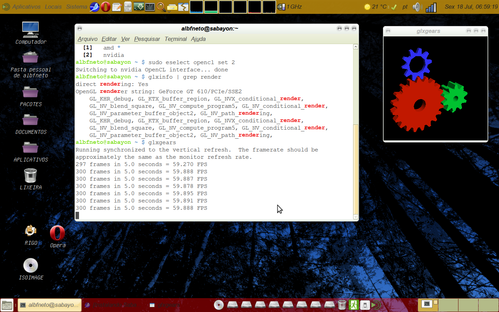Sabayon completo, personalizado e portátil, em pendrive de boot
Este artigo descreve como preparar e obter um Sabayon totalmente personalizado e portátil, em um pendrive de boot, modificável e persistente.
[ Hits: 23.352 ]
Por: Alberto Federman Neto. em 25/07/2014 | Blog: https://ciencialivre.blog/
Instalando Sabayon no pendrive
B. Métodos
B.1. Instalação:Usando meu método para colocar GNU/Linux persistente (capaz de manter as modificações e configurações) em um pendrive, vamos instalar o Sabayon Linux, a ISO baixada na página 1.
Ao invés de usar UNetbootin (método mais comum), você deve "queimar" a ISO em um DVD, dar boot com ela, particionar o pendrive (como se ele fosse um pequeno disco rígido) e rodar o instalador gráfico do Sabayon Linux, escolhendo a partição raiz, feita no pendrive, para a instalação.
Por ser um pendrive não muito grande, optei por fazer fazer apenas a partição raiz, 13 GB e uma partição de troca (SWAP) pequena, de 2 GB.
Para mais detalhes, consulte meus artigos:
- Linux no Pendrive: Definitivamente configurável e persistente [Artigo]
- Contornando os Erros do Instalador do Sabayon. « Mundo GNU
Aí que vem o "truque", que possibilitou a personalização do pendrive, ao nível deste artigo.
Como vimos na página 1, eu havia dito que você precisava usar versões muito recentes de Sabayon Linux, com systemd puro. O "truque", tira proveito de uma característica desses Sabayons novos:
A detecção automática do driver de vídeo. Os kernels desses Sabayons são capazes de auto-detectar a placa de vídeo do micro (onde o pendrive de boot foi espetado).
B.2. Testes iniciais:
Feito isso, teste o boot do pendrive, para ver se ele está funcionando.
Para verificar isso, suponha que seu micro tenha uma placa ATI. Simplesmente, aperte Alt+F2 durante o boot, indo para o modo "verbose" (saindo do Plymouth). Aparecerá uma mensagem:
NVIDIA driver taints the Kernel. Switching to use fglrx"
E o restante do boot usará driver ATI.
Abaixo, sem qualquer modificação, veja que tanto para um micro ATI como em um NVIDIA, ambos os drivers estão instalados, sem conflitar.
Portanto, esses Sabayons novos instalarão, por default, já com suporte tanto para as NVIDIA como para as ATI. Tenho em mente que Intel, também, embora eu não tenha computadores com placas de vídeo da Intel, para testar.
Boot em micro Phenon, com placa AMD-ATI:
equo s ati-drivers nvidia-drivers
Pacote: x11-drivers/ati-drivers-14.4#3.15.0-sabayon branch: 5, [sabayonlinux.org]
>> Disponível: & versão: 14.4 ~ tag: 3.15.0-sabayon ~ revisão: 2
>> Instalado: versão: 14.4 ~ tag: 3.15.0-sabayon ~ revisão: 3
>> Slot: & 1,3.15.0-sabayon
>> Homepage: & http://www.amd.com
>> Descrição: Ati precompiled drivers for Radeon
>> Evergreen (HD5000 Series) and
>> newer chipsets
>> Licença: AMD GPL-2 QPL-1.0
Pacote: x11-drivers/nvidia-drivers-340.24#3.15.0-sabayon branch: 5, [sabayonlinux.org]
>> Disponível: & versão: 340.24 ~ tag: 3.15.0-sabayon ~ revisão: 0
>> Instalado: versão: 340.24 ~ tag: 3.15.0-sabayon ~ revisão: 1
>> Slot: & 0,3.15.0-sabayon
>> Homepage: & http://www.nvidia.com/
>> Descrição: NVIDIA GPUs kernel drivers
>> Licença: NVIDIA-r1
Nesse mesmo boot, em micro com ATI, note o pacote mesa, instalado por default, e a presença da aceleração Gallium:
equo s mesa
>> @@ Buscando...
>> @@ Pacote: app-admin/eselect-mesa-0.0.10 branch: 5, [sabayonlinux.org]
>> Disponível: & versão: 0.0.10 ~ tag: NoTag ~ revisão: 0
>> Instalado: versão: 0.0.10 ~ tag: NoTag ~ revisão: 0
>> Slot: & 0
>> Homepage: & http://www.gentoo.org/
>> Descrição: Utility to change the Mesa OpenGL
>> driver being used
>> Licença: GPL-2
>> @@ Pacote: media-libs/mesa-10.2.2 branch: 5, [sabayonlinux.org]
>> Disponível: & versão: 10.2.2 ~ tag: NoTag ~ revisão: 0
>> Instalado: versão: 10.2.2 ~ tag: NoTag ~ revisão: 0
>> Slot: & 0
>> Homepage: & http://mesa3d.sourceforge.net/
>> Descrição: OpenGL-like graphic library for
>> Linux
>> Licença: MIT SGI-B-2.0
>> @@ Pacote: x11-apps/mesa-progs-8.1.0 branch: 5, [sabayonlinux.org]
>> Disponível: & versão: 8.1.0 ~ tag: NoTag ~ revisão: 0
>> Instalado: versão: 8.1.0 ~ tag: NoTag ~ revisão: 0
>> Slot: & 0
>> Homepage: & http://mesa3d.sourceforge.net/
>> Descrição: Mesa's OpenGL utility and demo
>> programs (glxgears and glxinfo)
>> Licença: LGPL-2
>> & Palavras-Chave: mesa
>> & Encontrado: 3 entradas
eselect mesa list
64bit r300 (Radeon R300-R500)
[1] & gallium *
64bit r600 (Radeon R600-R700, Evergreen, Northern Islands)
[1] & gallium *
Observe, neste outro teste, o mesmo pendrive foi agora, levado para boot em um outro micro, um Athlon X2, com placa de vídeo NVIDIA.
Bastou trocar ati por nvidia no xorg.conf:
# nano /etc/X11/xorg.conf
Eis que ele dá boot, reconhecendo a NVIDIA:
eselect opengl list
Available OpenGL implementations:
[1] & ati
[2] & nvidia *
[3] & xorg-x11
Boot em micro Athlon X2, com placa NVIDIA
eselect opencl list
Available OpenCL implementations:
[1] & amd *
[2] & nvidia
Detalhes sobre como se faz essa troca:
Neste micro (o artigo, nesta parte, está sendo digitado em navegador SeaMonkey, nesse micro) com NVIDIA, aceleração 3D funcionando:
Baixa FPS, mas está sincronizado no vertical.
Os experimentos e testes acima, demonstram o funcionamento do pendrive de boot, tanto em micros com placas de vídeo ATI, como em NVIDIA.
Personalizado e personalizável.
2. Instalando Sabayon no pendrive
3. Personalizando os ambientes gráficos
4. Instalando pacotes
5. Modificando os arquivos de configuração
6. Salvando o trabalho feito
7. Conclusão
Sabayon Linux - O Gentoo fácil!
Como usar o Bugzilla do Sabayon
A teoria Linux por trás dos acessos e dos atalhos
BOINC - Computação distribuída e aplicações científicas
Ambiente gráfico MATE no Sabayon Linux
Instalando seu Debian Sarge (Parte I)
Se preparando para obter certificação LPI
Principais novidades do Linux Mint 20 Ulyana
Gerenciamento de pacotes no Mandriva Linux
Deu até vontade de instalar Sabayon. Rsrsrs
10 favoritado
COMPLEMENTOS DO ARTIGO:
1. No Artigo, esquecí de dizer mais uma coisa.
Claro está que os procedimentos também vão funcionar em uma instalação de Sabayon feita no Disco Rígido.
Instale normalmente, particionando o disco rígido, no lugar do pendrive.
Portanto, os procedimentos ooderão servir como uma personalização, uma "Pós-Instalação" de Sabayon.
2. Com mais um ambiente gráfico instalado no pendrive (XFCE), ele ficou assim:
http://www.vivaolinux.com.br/screenshot/Xfce-Sabayon-Novo-no-Pendrive/
2. Outro screenshot do Window Maker desse pendrive:
http://www.vivaolinux.com.br/screenshot/Window-Maker-Sabayon-com-Window-Maker/
Patrocínio
Destaques
Artigos
Compartilhando a tela do Computador no Celular via Deskreen
Como Configurar um Túnel SSH Reverso para Acessar Sua Máquina Local a Partir de uma Máquina Remota
Configuração para desligamento automatizado de Computadores em um Ambiente Comercial
Dicas
Como renomear arquivos de letras maiúsculas para minúsculas
Imprimindo no formato livreto no Linux
Vim - incrementando números em substituição
Efeito "livro" em arquivos PDF
Como resolver o erro no CUPS: Unable to get list of printer drivers
Tópicos
Não to conseguindo resolver este problemas ao instalar o playonelinux (1)
Excluir banco de dados no xampp (1)
Top 10 do mês
-

Xerxes
1° lugar - 64.974 pts -

Fábio Berbert de Paula
2° lugar - 50.311 pts -

Buckminster
3° lugar - 17.274 pts -

Mauricio Ferrari
4° lugar - 15.233 pts -

Alberto Federman Neto.
5° lugar - 13.933 pts -

Diego Mendes Rodrigues
6° lugar - 13.350 pts -

Daniel Lara Souza
7° lugar - 12.655 pts -

Andre (pinduvoz)
8° lugar - 10.345 pts -

edps
9° lugar - 10.635 pts -

Alessandro de Oliveira Faria (A.K.A. CABELO)
10° lugar - 10.451 pts
Scripts
[Python] Automação de scan de vulnerabilidades
[Python] Script para analise de superficie de ataque
[Shell Script] Novo script para redimensionar, rotacionar, converter e espelhar arquivos de imagem
[Shell Script] Iniciador de DOOM (DSDA-DOOM, Doom Retro ou Woof!)
[Shell Script] Script para adicionar bordas às imagens de uma pasta